Instrukcja kadrowania zdjęć zgodnie z wymaganymi parametrami na potrzeby legitymacji studenckiej
W celu wykadrowania/przycięcia zdjęcia zgodnie z wymaganymi parametrami na potrzeby legitymacji studenckiej, zaleca się użycie jednego z wielu programów graficznych służących do obróbki graficznej zdjęć.
Jednym z najprostszych programów pozwalających na dostosowanie zdjęcia do wymaganych rozmiarów jest bezpłatny program JPEGCrops, którego wersję instalacyjną można pobrać ze strony http://ekot.dk/programmer/JPEGCrops/
Po zainstalowaniu i uruchomieniu programu, należy podać ścieżkę do katalogu w którym będą umieszczane zdjęcia bezpośrednio po ich przycięciu. Katalog domyślny jest widoczny w prawym dolnym rogu programu.

Aby wybrać obraz przeznaczony do przycięcia, należy kliknąć Dodaj obrazy, a następnie wybrać interesujący nas plik z katalogu w którym jest umieszczony.
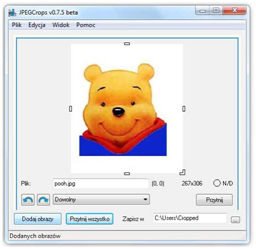
Po załadowaniu obrazka można przystąpić do jego wykadrowania. W tym celu należy wybrać z rozwijanej listy odpowiedni format (4:5) oraz zaznaczyć opcję Odbij format. Wykadrowana część zdjęcia będzie znajdować się w wyraźnie jaśniejszej od reszty obrazu ramce.
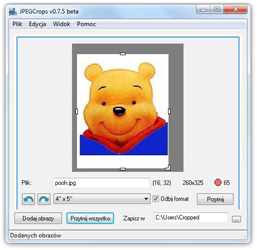
Zaznaczony obszar można przesuwać przy pomocy myszki. Można również zmieniać jego wielkość z zachowaniem proporcji przeciągając wyznaczone na brzegach ramki punkty. Rozmiar wykadrowanego obszaru, będzie widoczny tuż pod przycinanym zdjęciem (docelowy i jednocześnie minimalny rozmiar parametrów zdjęcia na potrzeby legitymacji studenckiej to 236×295 pikseli).
Kadrując zdjęcie prosimy nie dopasowywać kadru do zalecanego rozmiaru. Ważne jest jedynie, aby wykadrowany obszar miał odpowiednie proporcje (4:5) i nie był mniejszy niż 236×295. Zdjęcia o większym rozmiarze zostaną automatycznie przeskalowane podczas wstawiania w ankiecie osobowej. Zdjęcia o mniejszym rozmiarze zostaną odrzucone.
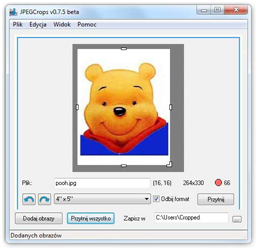
W celu zapisania wybranego ze zdjęcia obszaru należy kliknąć przycisk Przytnij. Obraz zostanie automatycznie zapisany w wybranym folderze docelowym.

Wypełniając ankietę osobową wstaw w polu “zdjęcie” plik zapisany w poprzednim kroku.
Przykłady błędnie wykadrowanych zdjęć:

Przykład błędnego zdjęcia.
Zdjęcie przygotowane na potrzeby legitymacji studenckiej musi być kolorowe!
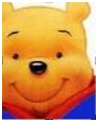
Przykład błędnego zdjęcia.
Zdjęcie jest źle wykadrowane. Nie jest zachowany odstęp pomiędzy krawędziami zdjęcia a głową.

Przykład błędnego zdjęcia.
Tło zdjęcia powinno być jasne, tak aby sylwetka była wyraźnie widoczna i nie zlewała się z tłem.

Przykład błędnego zdjęcia.
Kolory na zdjęciu powinny być naturalne, a samo zdjęcie odpowiednio doświetlone. Zdjęcia niedoświetlone (za ciemne) lub prześwietlone (za jasne) mogą być nieczytelne.

Przykład błędnego zdjęcia.
Kolory na zdjęciu powinny być naturalne, a samo zdjęcie odpowiednio doświetlone. Zdjęcia niedoświetlone (za ciemne) lub prześwietlone (za jasne) mogą być nieczytelne.

Przykład błędnego zdjęcia.
Kolory na zdjęciu powinny być naturalne, a samo zdjęcie odpowiednio doświetlone. Zdjęcia niedoświetlone (za ciemne) lub prześwietlone (za jasne) mogą być nieczytelne.


